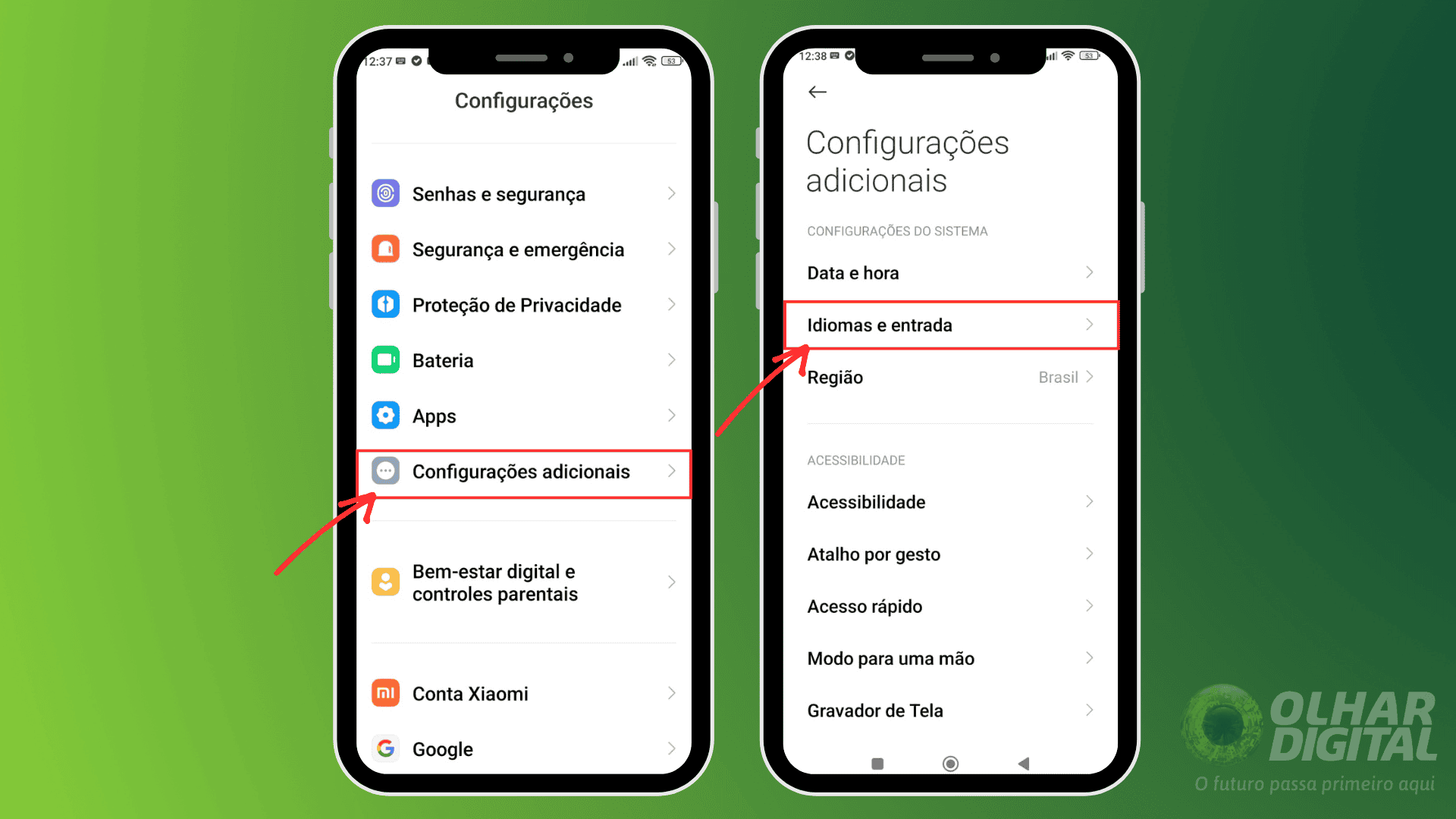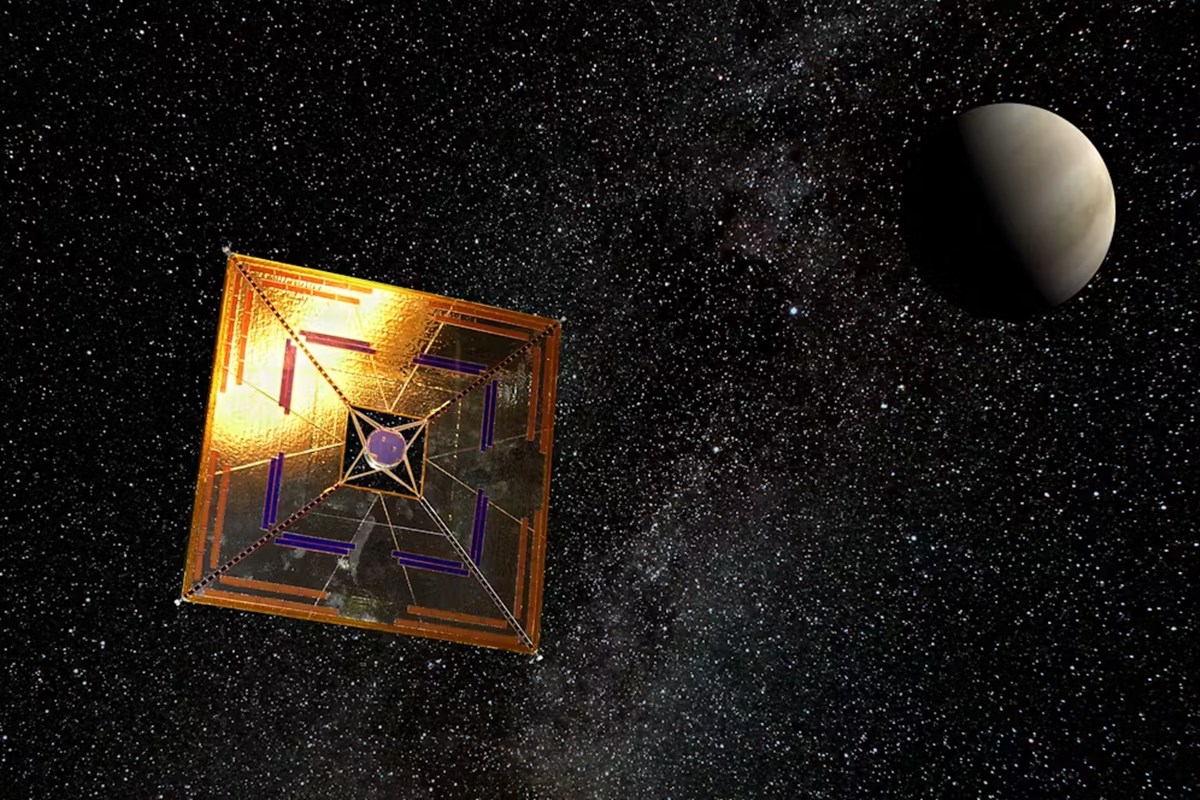Assistentes de voz, como Siri e Alexa, já se tornaram bastante comuns, mas você sabia que também pode usar a voz para digitar em qualquer caixa de texto que apareça no seu dispositivo?
Esse recurso é especialmente útil quando suas mãos estão ocupadas ou quando o teclado não está funcionando bem. Em situações assim, a digitação por voz oferece uma solução prática e eficiente, permitindo que você escreva sem precisar digitar fisicamente na tela.
Ao ativar a função de digitação por voz, você pode compor mensagens ou realizar pesquisas rapidamente, sem a necessidade de tocar na tela. Isso torna o processo de digitação muito mais acessível, ágil e conveniente.
Como usar a digitação por voz no celular Android
A tecnologia de digitação por voz é baseada em avançados sistemas de reconhecimento de fala, combinando aprendizado de máquina e inteligência artificial. Ao falar com seu dispositivo, o sistema capta sua voz através do microfone, processa o áudio e converte as palavras em texto quase instantaneamente.
Tempo necessário: 2 minutos
Nos dispositivos Android, de modo geral, a tecnologia de reconhecimento de fala da Google trabalha de forma integrada ao teclado. Nos modelos mais recentes de smartphone, este recurso vem habilitado por padrão. Entretanto, se a digitação por voz não estiver funcionando, é importante verificar se está habilitada nas configurações do Android. Para isso, siga os passos abaixo:
Acesse as Configurações do dispositivo Android;
Toque em “Configurações Adicionais”;
Toque em “Idiomas e entrada”;
Toque em “Teclado atual” e ative a opção “Google digitação por voz”;
A partir daí, em qualquer aplicativo que permita o uso de teclado, toque no ícone do microfone para ativar a digitação por voz e você poderá começar a falar.
O Gboard oferece uma série de comandos úteis para tornar a digitação por voz ainda mais prática. Você pode apagar a última palavra com “apagar” ou limpar totalmente a caixa de texto com “apagar tudo”. Comandos como “próximo” e “anterior” ajudam a navegar entre campos de texto.
Além disso, é possível adicionar pontuação, por exemplo, ao dizer “oi vírgula como vai você ponto de interrogação”, o texto na tela aparecerá como “oi, como vai você?”. Com este recurso, em alguns dispositivos, também é possível inserir emojis – basta dizer o nome deles, como “emoji de coração” ou “emoji sorrindo”.
Leia também:
10 dicas para melhorar a digitação no celular (e deixar notebook em casa)
Conheça quatro formas de conversar com o ChatGPT por voz
WhatsApp: como digitar mensagens usando comandos de voz
Vale ainda ressaltar que em dispositivos Samsung, como os celulares Galaxy, a configuração do teclado é diferente. Apesar da função de digitação por voz vir disponível por padrão, pode ser necessário habilitá-la:
Acesse as Configurações do dispositivo Samsung;
Toque em “Gerenciamento geral” e, em seguida, toque em “Lista de teclados e padrão”;
Ative a opção “Entrada de voz Samsung”;
Em qualquer aplicativo que permita o uso de teclado, toque no ícone do microfone para ativar a digitação por voz e você poderá começar a falar.
Como usar a digitação por voz no celular iOS (iPhone)
No iPhone, a digitação por voz está disponível sempre que você precisar, visto que o teclado padrão da Apple possui essa função automaticamente, mas você pode optar por usar o Gboard ou outras alternativas. Para garantir que a função nativa esteja ativada, siga passos abaixo:
Acesse o aplicativo “Ajustes”;
Toque em “Geral” e, em seguida, toque em “Teclado”;
Verifique se a opção “Ativar Ditado” está ligada;
Em qualquer aplicativo que permita o uso de teclado, toque no ícone do microfone para ativar a digitação por voz e você poderá começar a falar.
De maneira similar ao Android, você pode usar comandos específicos, por exemplo, dizer os nomes das pontuações, como “ponto de exclamação”. Também é possível formatar o texto com comandos como “nova linha” e “novo parágrafo” para facilitar a organização, além de “desfazer” e “refazer” para corrigir erros.
O post Como usar a digitação por voz no celular Android e iOS apareceu primeiro em Olhar Digital.